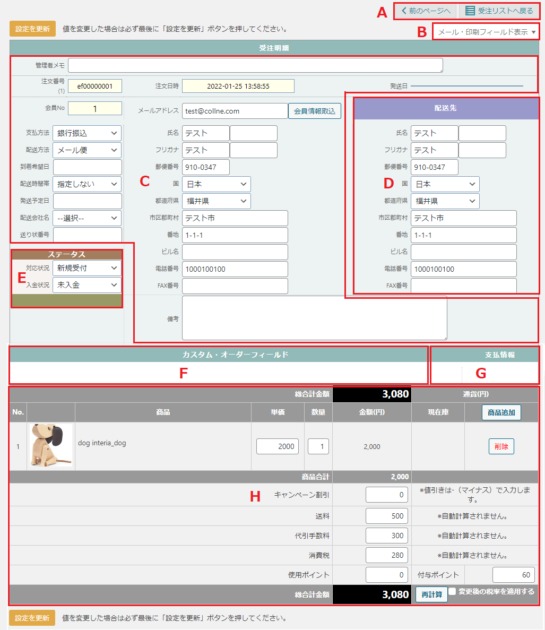
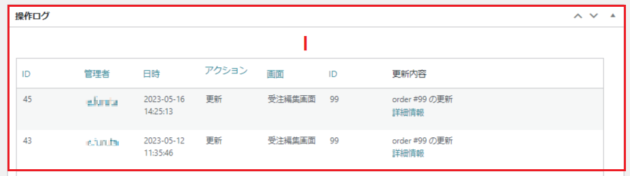
- A:ページナビゲーション
- 受注データ間で移動できるページナビゲーションです。
- B:メール・印刷フィールド表示
- 各種メール送信や請求書などのPDFを発行できるメニューが表示されます。
- C:受注明細
- お客様情報や支払方法・配送方法などの受注明細が表示されます。
発送日はステータスを「発送済み」に変更、更新した日付が表示されます。
任意の日付への変更はできません。 - D:発送先
- 発送先の情報が表示されます。
- E:ステータス
- 対応状況や入金状況などのステータスが表示されます。
- F:カスタム・オーダーフィールド
- カスタム・オーダーフィールドに設定された情報が表示されます。
- G:支払情報
- クレジットカード等を利用した場合、支払情報が表示されます。
- H:注文情報
- 購入された商品情報が表示されます。
- I:操作ログ
- システム設定>拡張機能>操作ログ、受注データ操作ログを「有効にする」に設定しているときに表示されます。
A:ページナビゲーション
- 受注リストに戻る
このボタンを押して受注リストに戻った場合、リストの絞込み状態やページ番号が、編集画面に入った時と同じ状態で表示されます。メニューの「受注リスト」を押した場合は状態が再現されませんので、リストに戻る場合はこのボタンが便利です。 - 前のページへ、次のページへ
表示されていた受注リストのデータ間で、編集画面を切り替えることができます。
B:メール・印刷フィールド表示

“メール・印刷フィールド表示” をクリックすると、メール送信、請求書印刷などの操作を行うためのフォームが現れます。
チェックボックスではなく、文字のリンク(青文字の箇所)をクリックするとメール送信フォームやPDF が開きます。
(チェックボックスにチェックを入れて、更新ボタンを押してもメール送信フォームやPDF は表示されません。)
メールは送信フォーム内で編集可能です。
各メール送信、PDF印刷を行うとチェックボックスに自動的にチェックが入ります。
【注文確認メール】
管理画面より新規受注を登録した際に手動送信するメール。
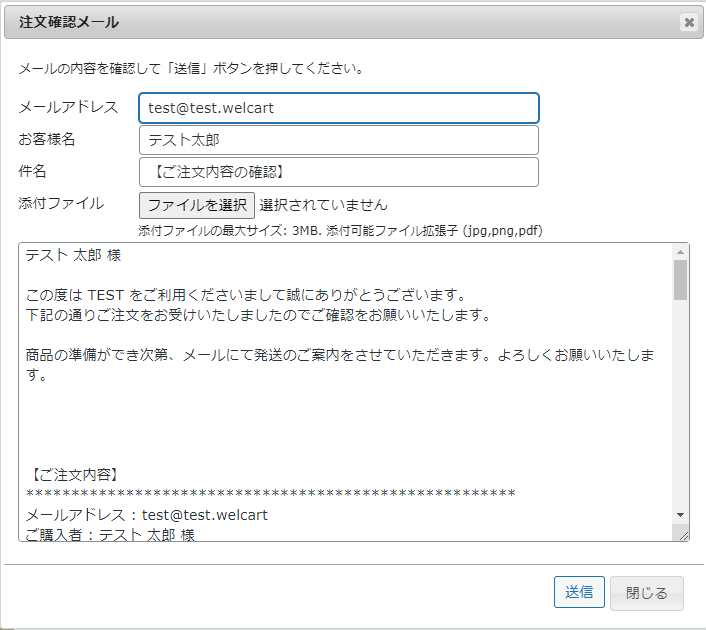
【変更確認メール】
管理画面より注文内容を変更した際に手動送信するメール。
【入金確認メール】
振込み入金を確認した際に手動送信するメール。
【見積もりメール】
管理画面より見積り登録した際に手動送信するメール。
【キャンセルメール】
受注をキャンセルした際に手動送信するメール。
【その他のメール】
臨時で送信するメール。
【発送完了メール】
管理画面より発送完了登録した際に手動送信するメール。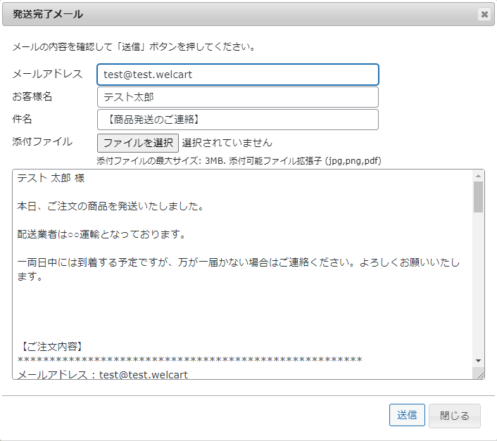
v1.6からの追加機能
配送会社名に特定の名称が入力されている場合、送り状番号を入力するページヘのリンクが発送完了メール内に動的に反映されます。
- ヤマト運輸(クロネコヤマトでも可)
- 佐川急便
- 日本郵便
v2.1.5からの追加機能
メールにファイルを添付することができるようになりました。
※ファイルを添付するためには、[Welcart Shop > メール設定]のメールオプションで、「管理者メール添付ファイル」を「利用する」に設定する必要があります。
メール設定方法はこちら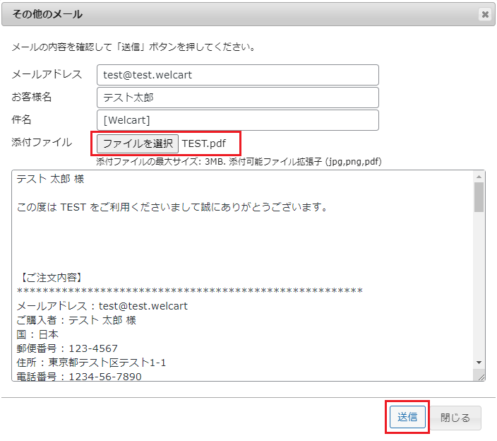
添付方法
- 「ファイルを選択」ボタンを押下して、添付するファイルを選択します。
- 下部にある「送信」ボタンで送信します
※添付ファイルが何も選択されていない場合は、「添付ファイルなしで送信してよろしいですか?」の確認ダイアログが表示されます。
また、添付できない拡張子のファイルを選択して送信しようとした場合は、エラーメッセージが表示されて自動的に選択したファイルが選択解除されます。(選択されていない状態になります。)
【見積書印刷】
見積書を表示します。印刷ボタンを押して印刷してください。
【納品書印刷】
納品書を表示します。印刷ボタンを押して印刷してください。
【請求書印刷】
請求書を表示します。印刷ボタンを押して印刷してください。
※事業者登録番号は、基本設定で設定してください。

【領収書印刷】
領収書を表示します。印刷ボタンを押して印刷してください。
C:受注明細
- 管理者メモ
管理者用のメモ欄です。内部情報として残す場合にご利用ください。
メールや各発行書類(PDF)への出力はされません。 - ご注文番号
注文番号 - 注文日時
お客様より注文を受け付けた日付 - 会員No
お客様の会員番号が表示されます。非会員の場合は0となります。 - 支払方法
注文時に指定された支払い方法 - 配送方法
注文時に指定された配送方法 - 配送希望日
注文時に指定された配送希望日 - 配送時間帯
注文時に指定された配送時間帯 - 発送予定日
発送予定日を通知する場合、指定された発送予定日
発送予定日が入力されている場合、納品書の日付に反映されます。 - 配送会社名
v1.6からの追加機能
配送会社名が入力されている場合、発送完了メールに反映されます。 - 送り状番号
v1.6からの追加機能
送り状番号が入力されている場合、発送完了メールに反映されます。 - e-mail
お客様(ご注文者)のe-mail - カスタム・カスタマーフィールド(名前の前)
カスタム・カスタマーフィールドがある場合表示します。 - 氏名
お客様(ご注文者)の氏名 - カスタム・カスタマーフィールド(名前の後)
カスタム・カスタマーフィールドがある場合表示します。 - フリガナ
お客様(ご注文者)のフリガナ - 郵便番号
お客様(ご注文者)の郵便番号 - 国
お客様(ご注文者)の国 - 都道府県
お客様(ご注文者)の都道府県 - 市区郡町村
お客様(ご注文者)の市区郡町村 - 番地
お客様(ご注文者)の番地 - マンション・ビル名
お客様(ご注文者)のマンション・ビル名 - 電話番号
お客様(ご注文者)の電話番号 - FAX番号
お客様(ご注文者)のFAX番号 - カスタム・カスタマーフィールド(FAXの後)
カスタム・カスタマーフィールドがある場合表示します。 - 備考
注文時に入力された備考。
※対応状況がキャンセルになっている場合や、対応状況をキャンセルにして更新する時に入力することはできません。
D:発送先
- カスタム・デリバリーフィールド(名前の前)
カスタム・デリバリーフィールドがある場合表示します。 - 氏名
お客様(発送先)の氏名 - カスタム・デリバリーフィールド(名前の後)
カスタム・デリバリーフィールドがある場合表示します。 - フリガナ
お客様(発送先)のフリガナ - 郵便番号
お客様(発送先)の郵便番号 - 国
お客様(発送先)の国 - 都道府県
お客様(発送先)の都道府県 - 市区郡町村
お客様(発送先)の市区郡町村 - 番地
お客様(発送先)の番地 - マンション・ビル名
お客様(発送先)のマンション・ビル名 - 電話番号
お客様(発送先)の電話番号 - FAX番号
お客様(発送先)のFAX番号 - カスタム・デリバリーフィールド(FAXの後)
カスタム・デリバリーフィールドがある場合表示します。
E:ステータス
- 対応状況
対応状況が表示されます。ステータス変更も可能です。 - 入金状況
入金状況が表示されます。ステータス変更も可能です。
支払方法によって自動的にステータスが変更になる場合もあります。
変更条件はご利用の支払方法のマニュアルをご参照ください。
F:カスタム・オーダーフィールド
カスタム・オーダーフィールドがある場合表示します。
G:支払情報
支払方法がクレジット決済・後払い決済などの場合、決済時の設定情報などを表示します。
H:注文情報
注文情報の追加変更が可能です。追加変更を行った場合は必ず設定を更新ボタンを押してください。
- 総合計金額
ご注文の総合計金額 - 注文内容
No、商品、単価、数量、金額、現在庫、「商品追加」ボタン、「削除」ボタン - 使用ポイント
今回使用したポイント - 付与ポイント
今回の注文で付与されるポイント - キャンペーン割引
キャンペーン割引金額 - 送料
送料 - 代引手数料
代引手数料 - 消費税
消費税 - 「再計算」ボタン
付与ポイントの再計算を行います。
I:操作ログ
ID、管理者、日時、アクション、画面、ID(受注) をクリックすると並び替えができます。
「詳細情報」をクリックすると操作内容が表示されます。





 PAGE TOP
PAGE TOP